Dinamik duvar kağıtları tanıtılan yeni bir özelliktirmacOS'un en yeni sürümünde; Mojave. Bu özellik, duvar kağıdını gün boyunca değiştirir. Görüntünün kendisi aynı kalır ancak günün farklı bir zamanını gösteren mevcut varyasyonları vardır. WWDC 2018'de sergilenen bir görüntüde, Mojave'niz varsa gün boyunca değişecek olan 16 görüntü daha var. Yine de isterseniz, Windows 10'da yeni macOS Mojave dinamik duvar kağıdını alabilir ve gün boyunca değişmesini sağlayabilirsiniz.
SPOİLER UYARISI: Aşağı kaydırın ve bu makalenin sonunda eğitim videosunu izleyin.
macOS Mojave Dinamik Duvar Kağıdı
Apple'ın sergilendiği duvar kağıdınıWWDC 2018 burada. Sıkıştırılmış dosyayı indirin ve çıkartın. Numaralandırıldıklarını fark edeceksiniz. Dosyada, gün içinde değişmesi gereken toplam 16 dosya daha var. Bunlar ekranınıza sığacak şekilde ölçeklenmesi gereken HD dosyalarıdır, ancak devam etmeden önce bunları yeniden boyutlandırabilirsiniz.
Duvar Kağıdı Slayt Gösterisini Ayarla
Ayarlar uygulamasını açın ve ayarların Kişiselleştirme grubuna gidin. Arkaplan sekmesini seçin. Geçerli arkaplanın altında bir açılır menü göreceksiniz. Açın ve Slayt Gösterisi'ni seçin.

Slayt Gösterisini seçtikten sonra, hangisiniklasör Dullar 10, slayt gösterisi için görüntüleri kullanmalıdır. MacOS duvar kağıdını çıkardığınız klasörü seçin. Daha sonra, klasör seçimi altında görüntünün ne sıklıkla değişmesi gerektiğini göreceksiniz. Bir saat olarak ayarlayın ve dinamik olarak değişen duvar kağıtları var.
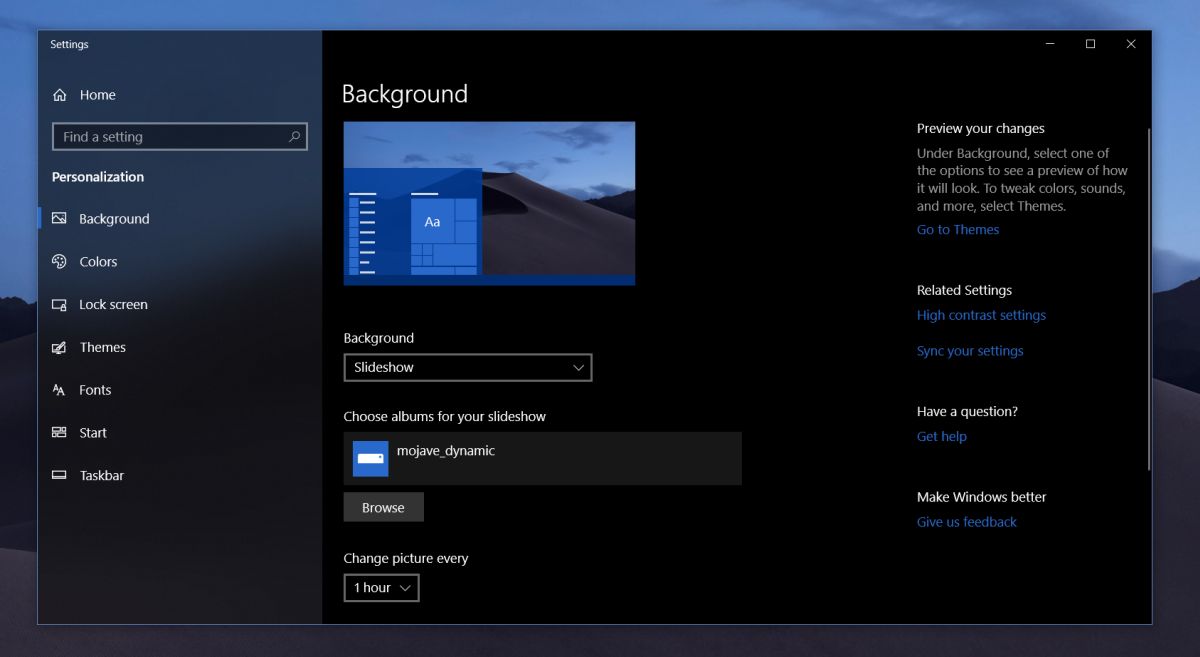
Bu yerleşik slayt gösterisi yönteminin sınırlamaları vardır, yani, her 1 saatte bir değiştirilmesi gereken 16 resim vardır, böylece gün içinde ilerledikçe hızlı bir şekilde senkronizasyondan çıkacağını hayal edebilirsiniz.
Duvar Kağıdı Değişikliğini Zamanla
Biraz daha fazla çaba harcamak istiyorsanız, adlı bir uygulamayı deneyin. Wallpaper Değişim Zamanlayıcısı. Bir resmi değiştirmek için günün hangi saatinde belirlemenizi sağlar. Kurulumu biraz zaman alacak ancak Mojave'dan dinamik duvar kağıdını kopyalamaya çok daha yakın.
Uygulamayı indirin ve çalıştırın. Başlangıç klasörüne kendisini eklemesine izin ver. Etkinlik Ekle düğmesini tıklayın ve tetik açılır listesinden ‘Günlük’ seçeneğini seçin. Ardından, ilk duvar kağıdının ne zaman değişeceğini seçin ve ardından Gözat düğmesinden günün o saati için kullanmak istediğiniz duvar kağıdını seçin. Bu olaya bir isim verin, bitirdiniz. Kalan 15 duvar kağıdı için tekrarlayın.
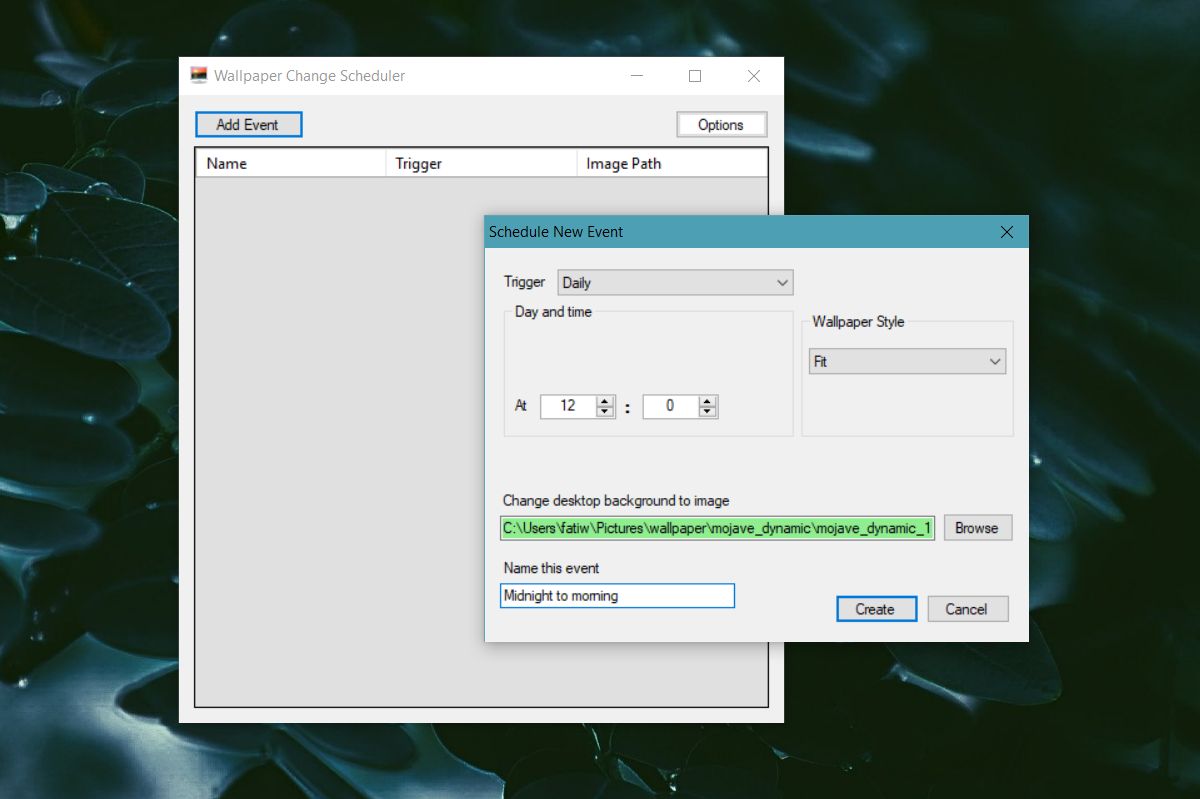
Duvar kağıdının gün batımına göre değişmesiöğle vakti ve şehrinizde gün doğumu en iyi şekilde çoğaltmak özelliği. Duvar Kağıdı Değişikliği Zamanlayıcısı uygulaması, zamanlamaya göre duvar kağıdını değiştirmek için sürekli olarak arka planda çalışır ve sistemin kaynakları üzerinde önemli bir etkisi olmamasına rağmen, yine de eski donanımda işleri yavaşlatır.













Yorumlar